
„Messenger“ yra viena populiariausių pranešimų siuntimo programų tarp „Android“ naudotojų. „Facebook“ programa yra geras būdas palaikyti ryšį su draugais ir šeima socialiniame tinkle. Be to, laikui bėgant į programą buvo įtrauktos naujos funkcijos, kad būtų galima geriau bendrauti, pradedant įvairiomis jaustukais ir lipdukais, baigiant galimybe skambinti ar vaizdo skambučiais (įskaitant grupinius skambučius).
Yra kartų, kai norite ištrinkite pranešimus savo paskyroje „Messenger“. Tai gali būti iš tam tikro pokalbio, kurį turėjote, arba ištrinkite juos visus, jei planuojate nustoti naudoti šią programą „Android“ telefone ar kompiuteryje. Visais atvejais yra tokių pranešimų ištrynimo būdų.
Ištrinkite pranešimus iš pokalbio „Messenger“
Paprasčiausias pranešimo ištrynimas yra tada, kai norime ištrinti pranešimus iš atskiro pokalbio programoje. Tai gali būti pokalbis, kuriame ilgą laiką nebuvo jokios veiklos, arba pokalbis su asmeniu, nusprendusiu ištrinti savo „Facebook“ paskyrą, arba jūs, kuris norite ištrinti savo „Facebook“ paskyrą ir išeiti naudoti „Messenger“. Bet kuriuo atveju ištrinti pranešimus iš atskiro pokalbio yra labai paprasta ir tai galima padaryti tiek „Android“ programoje, tiek kompiuteryje.
„Android“
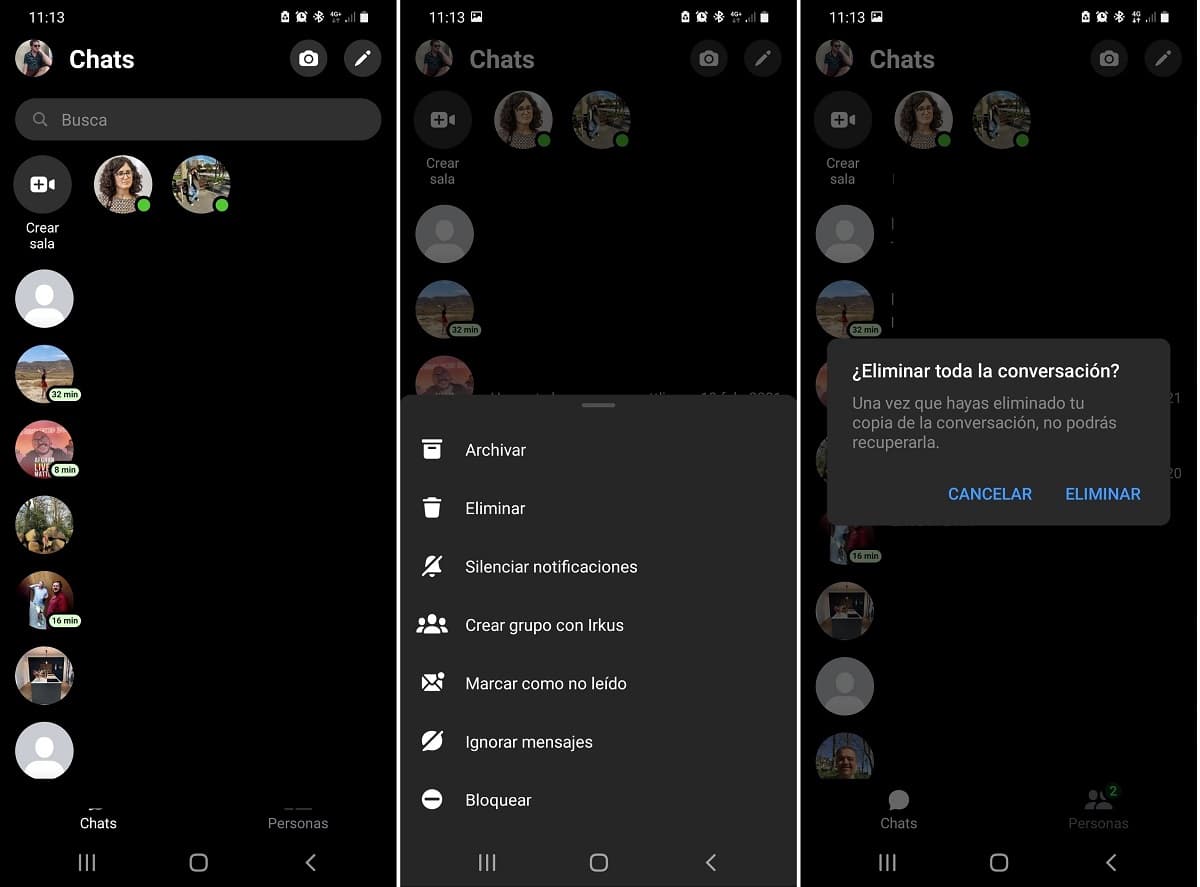
Jei naudojate „Facebook Messenger“ programą, skirtą „Android“, ištrinti pranešimus yra tikrai paprasta. Atlikę kelis veiksmus galėsite ištrinti konkretų (ar kelis) pokalbį, kurį turite savo paskyroje programoje. Norėdami ištrinti šiuos pranešimus, turite atlikti šiuos veiksmus:
- „Android“ telefone atidarykite „Messenger“ programą.
- Programoje raskite pokalbį ar pokalbius, kuriuos norite pašalinti iš savo paskyros.
- Ilgai paspauskite pokalbį.
- Ekrano apačioje pasirodo meniu.
- Išskleidžiamajame meniu spustelėkite ištrynimo parinktį.
- Jei yra daugiau pokalbių, kuriuos norite pašalinti iš savo paskyros, pakartokite šį procesą su šiais pokalbiais.
Procesas užtrunka vos kelias sekundes ir mes pašalinome tą pokalbį visam laikui. Tai taip pat daro prielaidą failai, kuriais buvo pasikeista minėtame pokalbyje jie pašalinami visam laikui. Taigi, jei pokalbyje yra nuotraukų, kurias norite išsaugoti, prieš ištrindami pokalbį savo paskyroje, turite jas atsisiųsti į savo įrenginį.
Kompiuteryje
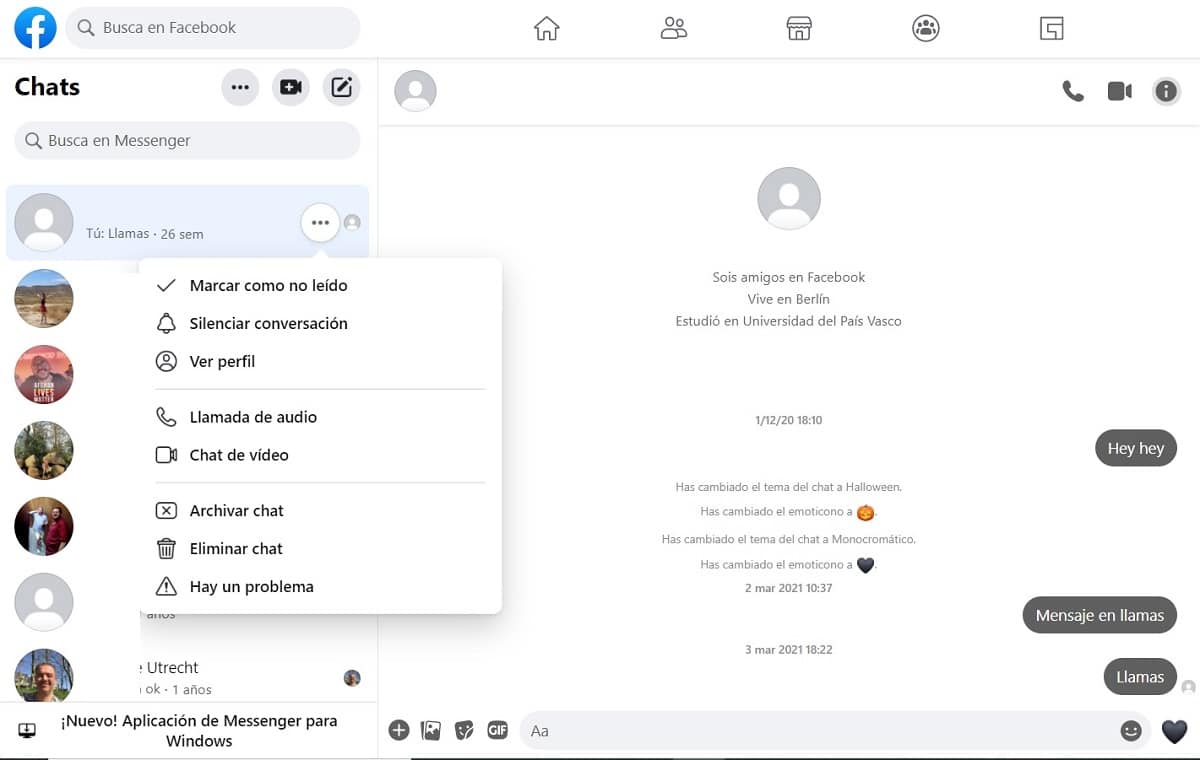
Kita galimybė ištrinti konkretų pokalbį „Messenger“ tai padaryti iš kompiuterio. Kaip jau žinote, ši pranešimų paslauga savo darbalaukio versijoje yra integruota į „Facebook“. Procesas yra labai panašus į tai, ką mes padarėme „Android“, todėl tai nesukelia jokių komplikacijų. Toliau nurodyti veiksmai:
- Eikite į „Facebook“ iš savo kompiuterio naršyklės.
- Prisijunkite prie savo paskyros socialiniame tinkle.
- Viršutiniame dešiniajame ekrano kampe spustelėkite „Messenger“ piktogramą.
- Pokalbiai atidaromi išskleidžiamajame meniu.
- Pabaigoje spustelėkite parinktį, kuri sako: „Žiūrėti viską„ Messenger ““.
- Kairėje ekrano pusėje pamatysite pokalbius. Raskite pokalbį, kurį norite ištrinti.
- Spustelėkite tris elipses šalia minėto pokalbio.
- Pasirodžiusiame meniu spustelėkite Ištrinti pokalbį.
- Pakartokite šį procesą su kitais pokalbiais, kuriuos taip pat norite ištrinti.
Kaip ir šiame procese „Android“, jei ištrinsime pokalbį daugialypės terpės failai ištrinami mes joje turime. Todėl, jei yra nuotraukų ar vaizdo įrašų, kuriuos norite išsaugoti savo kompiuteryje, turite juos atsisiųsti prieš ištrindami šį pokalbį, nes priešingu atveju prarasite juos visam laikui. Tą patį turėtumėte padaryti ir su kitais pokalbiais, kuriuos planuojate ištrinti iš „Messenger“ paskyros.
Ištrinkite visus „Messenger“ pranešimus
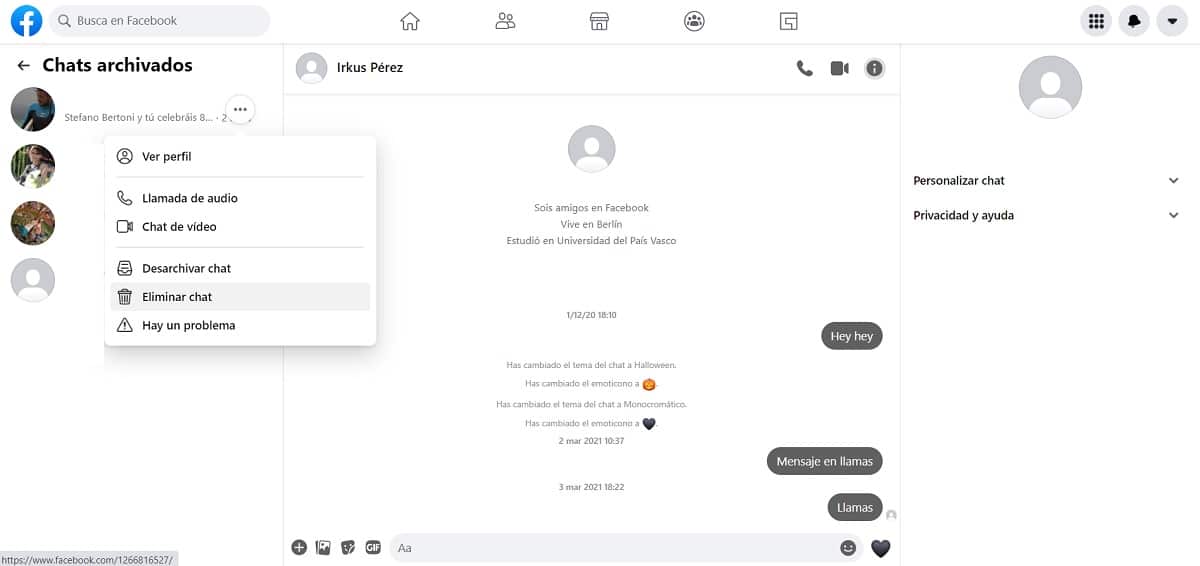
Antrasis variantas, kurį randame, yra tas ištrinkite visus pranešimus, kuriuos turime „Facebook Messenger“. Galbūt norėsite nustoti naudotis šia programa, todėl nenorite, kad joje liktų jūsų paskyros ar istorijos pėdsakų. Tokiais atvejais programa leidžia mums ištrinti visus paskyroje esančius pranešimus. Šis procesas nėra sudėtingas ir vėl gali būti atliekamas visose programos versijose.
Nėra jokio būdo ištrinti visus pranešimus vienu mygtuko paspaudimu. Tai reiškia, kad kiekvieną pokalbį savo paskyroje turime ištrinti atskirai, kaip ir ankstesnėse dalyse. Jei „Messenger“ paskyroje yra daug pokalbių, procesas užtruks ilgiau, todėl turėsite apsišarvuoti kantrybe ir pašalinti kiekvieną pokalbį programoje. Be to, mes neturime pamiršti apie pokalbius, esančius archyve, kuriuos taip pat turime ištrinti iš savo paskyros.
Nesvarbu, ar šis procesas atliekamas „Android“ programoje arba kompiuterio naršyklėje. Abiem atvejais rezultatas bus tas pats, todėl tai yra pirmenybės klausimas. Mano atveju šį procesą atlikau darbalaukio versijoje, nes ji turi daug paprastesnę prieigą prie archyvuotų programos pokalbių, skirtingai nei jos versija „Android“. Kaip minėjome anksčiau, šiuo atveju turime atlikti šiuos veiksmus:
- Eikite į „Facebook“ iš savo kompiuterio naršyklės.
- Prisijunkite prie savo paskyros socialiniame tinkle.
- Viršutiniame dešiniajame ekrano kampe spustelėkite „Messenger“ piktogramą.
- Pokalbiai atidaromi išskleidžiamajame meniu.
- Pabaigoje spustelėkite parinktį, kuri sako: „Žiūrėti viską„ Messenger ““.
- Kairėje ekrano pusėje pamatysite pokalbius
- Pokalbio dešinėje spustelėkite tris elipses.
- Pasirodžiusiame meniu spustelėkite Ištrinti pokalbį.
- Pakartokite šį procesą su likusiais pokalbiais.
- Viršuje, šalia pokalbių, spustelėkite tris elipses.
- Eikite į archyvuotus pokalbius.
- Pakartokite procesą, kad pašalintumėte šiuos pokalbius iš savo paskyros.
